Chrome浏览器缓存清理一键搞定指南
来源:
浏览器大全网
发布时间:2025年06月25日 11:16:54
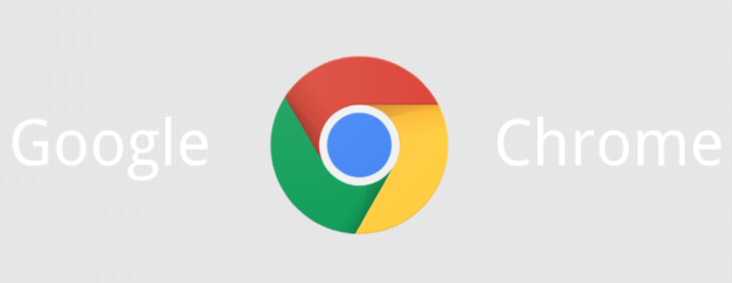
1. 通过浏览器设置清理:点击浏览器右上角的三个点(菜单按钮),弹出下拉菜单。在下拉菜单中,找到并点击“设置”选项,进入浏览器的设置页面。在设置页面中,向下滚动鼠标滚轮,找到“隐私和安全”部分。点击“隐私和安全”右侧的箭头图标,展开该部分的详细设置内容。在展开的“隐私和安全”设置中,找到“清除浏览数据”选项,点击进入。在“清除浏览数据”对话框中,你会看到多种可以选择清理的数据类型,如浏览历史记录、下载记录、Cookie 及其他网站数据、缓存的图片和文件等。选择需要清理的数据类型后,点击“清除数据”按钮,Chrome浏览器就会开始清理所选的缓存数据。
2. 使用快捷键清理:按下Ctrl+Shift+Del组合键,可直接打开“清除浏览数据”对话框,快速进行缓存清理操作。
3. 借助扩展程序清理:打开Chrome浏览器,点击右上角的三个点(菜单按钮),选择“更多工具”,然后点击“扩展程序”。在扩展程序页面中,搜索并安装如ClearCache等具有清理缓存功能的扩展程序。安装完成后,在浏览器工具栏中会出现相应的扩展程序图标,点击该图标即可一键清理浏览器缓存,部分扩展程序还提供多种清理选项,可根据需要进行选择。
 下载推荐
下载推荐








